Frage
Problem: Wie behebt man den Denuvo-Treiberfehlercode 2148204812?
Hallo. Jedes Mal, wenn ich versuche, Pro Evolution Soccer 2018 zu öffnen, erhalte ich die Fehlermeldung „Der Denuvo-Treiber konnte nicht gestartet werden. Fehlercode: 2148204812.“ Ich bin mir nicht sicher, was ich tun kann, daher wäre ich Ihnen dankbar, wenn Sie mir dabei helfen könnten. Danke.
Gelöste Antwort
Benutzer erhalten auf ihren Windows-Computern normalerweise den Denuvo-Treiberfehler 2148204812, wenn sie versuchen, ein Spiel zu starten, z. B. Pro Evolution Soccer 2018 oder Football Manager 2018. Dennoch berichteten einige Benutzer, dass sie den Fehler nicht nur beim Starten von Spielen, sondern auch bei regulären Anwendungen erhalten.
Zunächst könnte man meinen, dass der Denuvo-Treiber eine System- oder App-Komponente ist, die eine bessere Leistung bestimmter Hardware ermöglicht (dies ist normalerweise der Zweck eines Treibers[1] auf einem Windows-Computer). Der Denuvo-Treiber ist jedoch eigentlich eine Software, die für DRM (Digital Rights Management) verantwortlich ist.
DRM ist eine Art von Schutzmaßnahme, die von Softwareentwicklern implementiert wird, um Piraterie und ungebetene Manipulationen an bestimmten Dateien oder Komponenten eines Programms zu verhindern. Damit eine App gestartet werden kann, muss auch der Treiber gestartet werden.
Wenn etwas schief geht und es nicht gestartet werden kann, kann es sein, dass Benutzer einen Denuvo-Treiberfehler 2148204812 bekommen und das Spiel oder die App nicht starten können.
Apropos Gründe, es gibt mehrere Gründe, warum Spieler diesen Fehler sehen. Zuallererst könnte es ein Softwarekonflikt sein (nämlich Valorants Vanguard Anti-Cheat-Engine). Daher könnte eine Deinstallation das Problem lösen. In anderen Fällen könnte der Fehler ein Zeichen für Softwarepiraterie sein. Viele Benutzer, die Spiele raubkopiert haben, haben den Fehler gemeldet.
Darüber hinaus wurde den Benutzern derselbe Fehlercode mit einer anderen Meldung angezeigt, nämlich „Ein Zertifikat wurde von seinem Aussteller explizit widerrufen. Fehlercode 2148204812. In diesem Fall ist die Ursache des Problems völlig unterschiedlich, obwohl es auch mit dem falschen Überprüfungsprozess eines Zertifikats innerhalb einer bestimmten App zu tun hat. Dieser Fehler tritt häufiger in Unternehmensumgebungen auf (es könnte Probleme mit dem Signaturaussteller geben), daher werden wir uns nicht darauf konzentrieren.

Wenn Sie hingegen ein Problem mit einem Spiel oder einer anderen Anwendung haben, können mehrere Fehlerbehebungen für Sie nützlich sein. Offensichtlich werden wir keine Lösungen für Raubkopien von Spielen diskutieren, da wir die illegale Softwarenutzung nicht unterstützen oder tolerieren.
Bevor Sie mit den folgenden Schritten fortfahren, empfehlen wir dringend, einen Scan mit einer leistungsstarken PC-Reparatursoftware durchzuführen ReimageMac-Waschmaschine X9. Es kann die häufigsten Windows-Probleme beheben, BSODs und Registrierung auflösen[2] Fehler und andere Probleme automatisch.
Lösung 1. Installiere das Spiel neu
Um ein beschädigtes System zu reparieren, müssen Sie die lizenzierte Version von. erwerben Reimage Reimage.
Es gibt mehrere Möglichkeiten, das Spiel zu deinstallieren – Sie können einen Spiele-Client wie Steam verwenden oder die App einfach über die Systemsteuerung entfernen. Sie können den Abschnitt Apps und Funktionen verwenden, um es einfach zu machen:
- Klicken Sie mit der rechten Maustaste auf Anfang und wähle Apps und Funktionen
- Suchen Sie das Spiel aus der Liste und wählen Sie Deinstallieren > Deinstallieren

- Neustart dein PC
- Laden Sie das Spiel erneut herunter und installieren Sie es erneut.
Lösung 2. Deinstallieren Sie Vanguard/Valorant
Um ein beschädigtes System zu reparieren, müssen Sie die lizenzierte Version von. erwerben Reimage Reimage.
Wenn Sie Valorant auf demselben Computer verwenden, auf dem Sie den Fehlercode 2148204812 erhalten, kann dies an einem Softwarekonflikt liegen. Vanguard ist die Anti-Cheat-Engine von Valorant, die auf der höchsten Ebene des Kernels installiert ist (die im Wesentlichen ein Rootkit ist und aus Sicherheits- und Datenschutzgründen stark kritisiert wurde).
Wenn Sie Valorant derzeit nicht spielen, sollten Sie das Spiel und den Anti-Cheat vollständig deinstallieren und sehen, dass dies Ihnen bei der Lösung des Problems geholfen hat. Hier ist wie:
- Offen System Tray
- Klicken Sie mit der rechten Maustaste auf Avantgarde-Symbol und wählen Sie Vorhut verlassen
- Offen Apps und Funktionen und finde Aufruhr-Vorhut Eintrag
- Wählen Deinstallieren > Deinstallieren

- Wann Benutzerkontensteuerung taucht auf, klick Ja.
- Neustart dein System.
Lösung 3. Deinstallieren Sie das neueste Windows-Update [Problemumgehung]
Um ein beschädigtes System zu reparieren, müssen Sie die lizenzierte Version von. erwerben Reimage Reimage.
Einige Benutzer gaben an, dass der Fehler nach einem Windows-Update aufgetreten ist. In einem solchen Fall kann das Deinstallieren des neuesten Updates Ihnen helfen, das Problem zu lösen. Bedenken Sie, dass dies aus Zeitgründen nicht immer möglich ist. Es wird auch nicht empfohlen, Ihr System aufgrund von Softwareschwachstellen veraltet zu halten.[3] Sie sollten diese Methode daher nicht als dauerhafte Lösung betrachten.
- Typ Schalttafel in der Windows-Suche und drücken Sie Eingeben
- Gehe zu Programme > Deinstallieren ein Programm
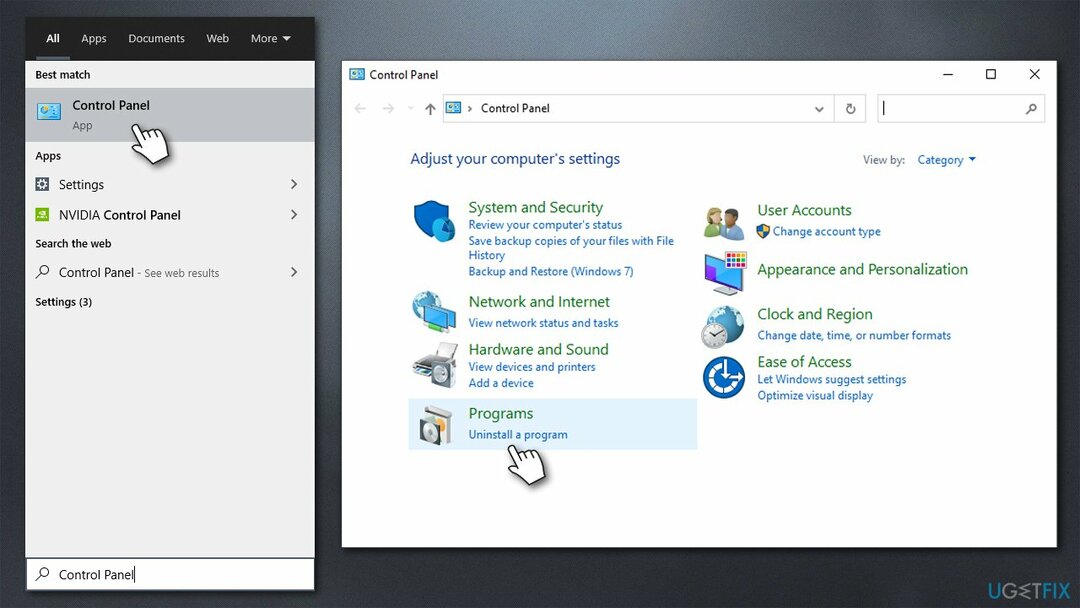
- Wählen Installierte Updates anzeigen auf der Linken
- Alle installierten Updates sortieren Nach Datum
- Klicken Sie mit der rechten Maustaste auf die neueste Rate und wählen Sie Deinstallieren
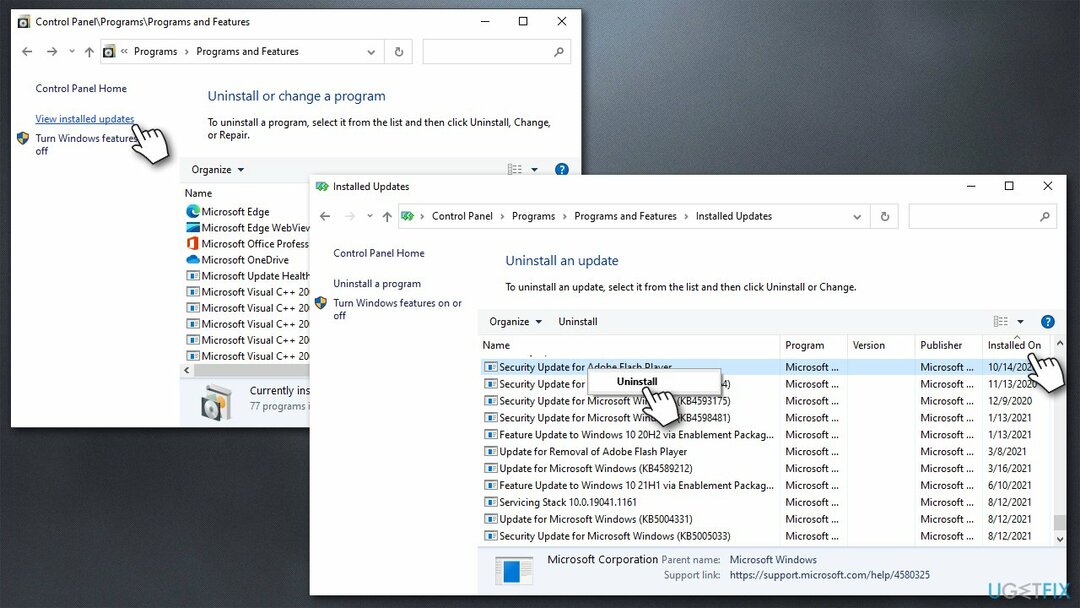
- Einmal getan, Neustart dein PC.
Lösung 4. Spiel-Support kontaktieren
Um ein beschädigtes System zu reparieren, müssen Sie die lizenzierte Version von. erwerben Reimage Reimage.
Wie bereits erwähnt, finden Sie hier keine Antworten, wenn Sie eine illegale Version einer App oder eines Spiels verwenden, und diese Methode wird für Sie nicht funktionieren. Andernfalls ist es eine der besten Lösungen, sich an den technischen Support des nicht startenden Spiels zu wenden.
Jedes Spiel hat ein technisches Support-Team, das auf die eine oder andere Weise kontaktiert werden kann – normalerweise werden E-Mails verwendet. Suchen Sie daher nach einer echten Support-E-Mail und schreiben Sie eine Nachricht an die Mitarbeiter – möglicherweise müssen Sie jedoch einen Spielbestätigungscode/eine Kaufquittung bereitstellen, um die Hilfe zu erhalten.
Repariere deine Fehler automatisch
Das Team von ugetfix.com versucht sein Bestes zu tun, um den Benutzern zu helfen, die besten Lösungen zur Beseitigung ihrer Fehler zu finden. Wenn Sie sich nicht mit manuellen Reparaturtechniken abmühen möchten, verwenden Sie bitte die automatische Software. Alle empfohlenen Produkte wurden von unseren Fachleuten getestet und freigegeben. Tools, mit denen Sie Ihren Fehler beheben können, sind unten aufgeführt:
Angebot
mach es jetzt!
Fix herunterladenGlück
Garantie
mach es jetzt!
Fix herunterladenGlück
Garantie
Wenn Sie Ihren Fehler mit Reimage nicht beheben konnten, wenden Sie sich an unser Support-Team. Bitte teilen Sie uns alle Details mit, die wir Ihrer Meinung nach über Ihr Problem wissen sollten.
Dieser patentierte Reparaturprozess verwendet eine Datenbank mit 25 Millionen Komponenten, die jede beschädigte oder fehlende Datei auf dem Computer des Benutzers ersetzen können.
Um ein beschädigtes System zu reparieren, müssen Sie die lizenzierte Version von. erwerben Reimage Tool zum Entfernen von Malware.

Privater Internetzugang ist ein VPN, das verhindern kann, dass Ihr Internetdienstanbieter die Regierung, und Dritte daran, Ihre Online-Daten zu verfolgen, und ermöglichen es Ihnen, vollständig anonym zu bleiben. Die Software bietet dedizierte Server für Torrenting und Streaming, die eine optimale Leistung gewährleisten und Sie nicht ausbremsen. Sie können auch geografische Beschränkungen umgehen und Dienste wie Netflix, BBC, Disney+ und andere beliebte Streaming-Dienste ohne Einschränkungen anzeigen, unabhängig davon, wo Sie sich befinden.
Malware-Angriffe, insbesondere Ransomware, sind bei weitem die größte Gefahr für Ihre Bilder, Videos, Arbeits- oder Schuldateien. Da Cyberkriminelle einen robusten Verschlüsselungsalgorithmus verwenden, um Daten zu sperren, können diese nicht mehr verwendet werden, bis ein Lösegeld in Bitcoin gezahlt wird. Anstatt Hacker zu bezahlen, sollten Sie zuerst versuchen, Alternativen zu verwenden Erholung Methoden, die Ihnen helfen könnten, zumindest einen Teil der verlorenen Daten wiederherzustellen. Andernfalls könnten Sie zusammen mit den Dateien auch Ihr Geld verlieren. Eines der besten Tools, das zumindest einige der verschlüsselten Dateien wiederherstellen könnte – Datenwiederherstellung Pro.